Wie Man Musik Zwischen Windows Media Player und iPod überträgt
Oct 15, 2025 • Filed to: Datenübertragung auf das iPhone • Proven solutions
Wenn es um die Wiedergabe von Musik auf Windows-PCs geht, ist eine der von der Mehrheit der Benutzer, am häufigsten verwendeten Plattformen der Windows Media Player. Auch als WMP abgekürzt, ist es eine Media-Player-Anwendung, die es den Benutzern ermöglicht, Audio abzuspielen sowie Bilder und Videos auf ihren PCs und anderen Geräten zu betrachten. Der von Microsoft entwickelte Windows Media Player funktioniert auf PCs mit Microsoft-Betriebssystem und auf Mobilegeräten, die auf Windows basieren. Wenn Sie Ihre Sammlung von Lieblingsliedern auf dem Windows Media Player haben und sie auf Ihrem iPod genießen möchten, müssen sie zuerst auf das iDevice übertragen werden. Wenn Sie andererseits einige Ihrer Lieblingslieder auf dem iPod haben und sie nicht mehr auf dem iDevice behalten möchten, dann können Sie die Lieder auf den WMP übertragen, so dass Sie Zugriff auf Ihre Lieblingswiedergabeliste haben. Daher müssen Sie den iPod mit dem Windows Media Player synchronisieren, um den Übertragungsprozess abzuschließen.
Im folgenden Artikel erfahren Sie, wie Sie den iPod mit dem Windows Media Player synchronisieren und Musik zwischen dem Windows Media Player und dem iPod übertragen können.
- Teil 1. Musik mit iTunes vom Windows Media Player auf den iPod übertragen
- Teil 2. Musik ohne iTunes vom Windows Media Player auf den iPod übertragen
Teil 1. Musik mit iTunes vom Windows Media Player auf den iPod übertragen
Wenn wir Musik vom PC auf den iPod übertragen wollen, ist der erste Gedanke natürlich, ob iTunes als offizielle Anwendung von Apple die Aufgabe erfüllen kann oder nicht. Die Antwort lautet Ja. Wenn Sie Musik vom Windows Media Player auf den iPod Übertragen möchten, dann ist die Verwendung von iTunes eine der häufigsten Möglichkeiten, dies zu tun. Bei dieser Methode wird die Musik vom Windows Media Player zuerst in die iTunes-Bibliothek und dann von iTunes auf den iPod übertragen.
Wenn Sie also nach Möglichkeiten suchen, wie Sie Musik vom Windows Media Player auf den iPod übertragen können, lesen Sie weiter.
Schritte um Musik vom Windows Media Player auf den iPod mit iTunes zu übertragen:
Schritt 1 Windows Media Player durchsuchen
Suchen Sie nach dem Musikordner des Windows Media Players. Sie können dafür mit der rechten Maustaste auf ein Lied klicken und dann "Dateipfad öffnen" wählen.
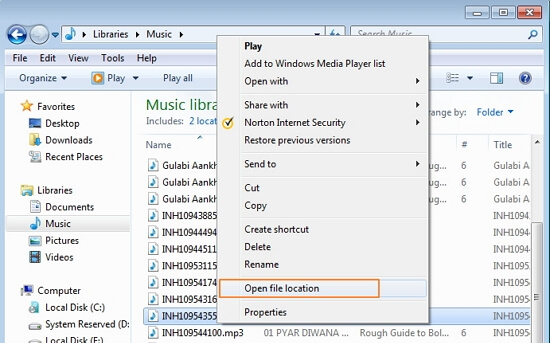
Schritt 2 Musik vom Windows Music Player in iTunes importieren
Starten Sie iTunes auf Ihrem PC und tippen Sie auf Datei > Datei zur Bibliothek hinzufügen (Wenn Sie einen Liederordner hinzufügen möchten, wählen Sie die Option "Ordner zur Bibliothek hinzufügen").
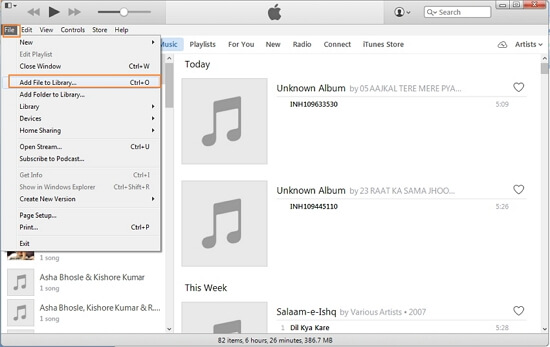
Wählen Sie das Lied aus demselben Verzeichnis aus, in dem Windows Media Player die Musik speichert, und klicken Sie auf "Öffnen".
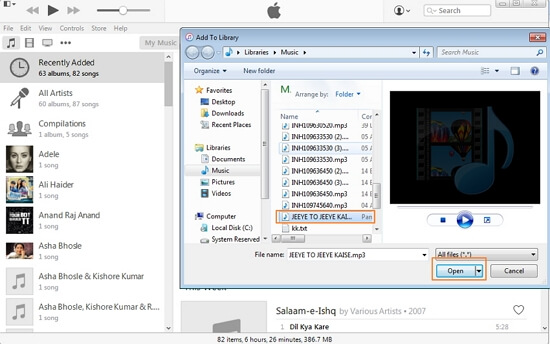
Der Titel wird unter Musik in der iTunes-Bibliothek hinzugefügt.
Schritt 3 Musik von iTunes-Bibliothek zum iPod hinzufügen
verbinden Sie den iPod mit einem USB-Kabel mit dem PC und er wird von iTunes erkannt.
Klicken Sie in iTunes oben links auf das Musiksymbol, um die Liste der Titel in der iTunes-Mediathek zu öffnen. Wählen Sie den Titel aus, der vom Windows Media Player übertragen wurde, und ziehen Sie ihn auf das linke Panel und legen Sie ihn auf dem iPod ab.
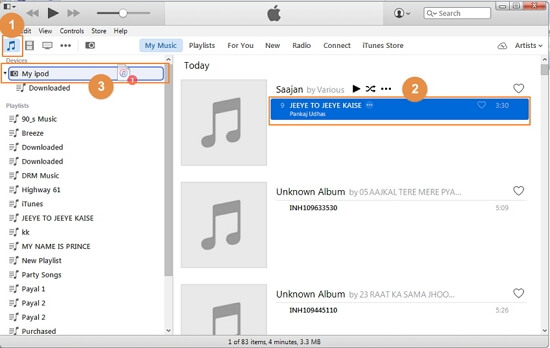
Das ausgewählte Lied wird auf den iPod übertragen. Sie können das Lied unter Musik auf Ihrem iPod abspielen.
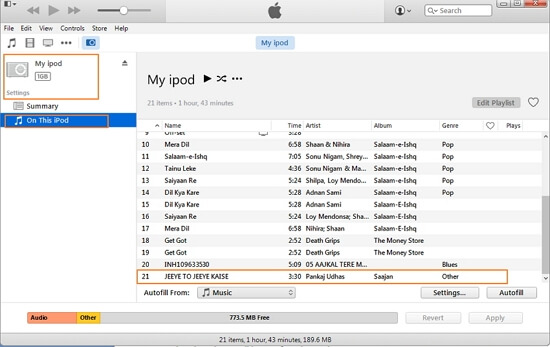
Teil 2. Musik ohne iTunes vom Windows Media Player auf den iPod übertragen
Einige Benutzer verwenden iTunes nicht gern, da iTunes die auf dem iPod vorhandene Originalmusik löschen wird, wenn Sie neue Musik mit dem iPod synchronisieren. Hier empfehlen wir ein Programm eines Drittanbieters, das Musik zwischen WMP und iPod bidirektional übertragen kann, ohne die Musik im iPod zu löschen. Dr.Fone - Telefon-Verwaltung (iOS) ist ein hervorragendes Programm für Musikliebhaber, da es das Herunterladen, Aufnehmen und Übertragen von Musik zwischen iOS-Geräten, Android-Geräten, PC und iTunes ermöglicht.

Dr.Fone - Telefon-Verwaltung (iOS)
Übertragen von Musik vom Computer auf iPod/iPhone/iPad ohne iTunes
- Übertragen, verwalten, exportieren/importieren Sie Ihre Musik, Fotos, Videos, Kontakte, SMS, Apps, etc.
- Sichern Sie Ihre Musik, Fotos, Videos, Kontakte, SMS, Apps, etc. auf dem Computer und stellen Sie sie einfach wieder her.
- Übertragen Sie Musik, Fotos, Videos, Kontakte, Nachrichten etc. von einem Smartphone auf ein anderes.
- Übertragen Sie Medien zwischen iOS-Geräten und iTunes.
- Unterstützung aller iPhone-, iPad- und iPod Touch-Modelle mit beliebigen iOS-Versionen.
Mit der Software können Sie Musik von verschiedenen beliebten Webseiten einschließlich YouTube herunterladen und ohne Einschränkungen zwischen Geräten übertragen. Neben Musik ermöglicht Dr.Fone - Telefon-Verwaltung (iOS) auch die Übertragung anderer Dateien wie Wiedergabelisten, Filme, Podcasts, Fernsehsendungen und iTunes U. Für die Übertragung von Musik zwischen dem Windows Media Player und dem iPod ist Dr.Fone - Telefon-Verwaltung (iOS) eine geeignete Wahl, da es den Vorgang einfach und schnell macht. Nachstehend finden Sie die Lösungen, wenn Sie nach Möglichkeiten suchen, wie Sie den iPod mit dem Windows Media Player und umgekehrt synchronisieren können.
Schritte zur Übertragung von Musik vom Windows Media Player auf den iPod mit Dr.Fone - Telefon-Verwaltung (iOS)
Schritt 1 Windows Media Player durchsuchen
Suchen Sie den Musikordner des Windows Media Players und wählen Sie das Lied aus, das Sie übertragen möchten. Klicken Sie dann mit der rechten Maustaste auf das Lied, und wählen Sie "Dateipfad öffnen", um den Speicherort der Datei zu öffnen.
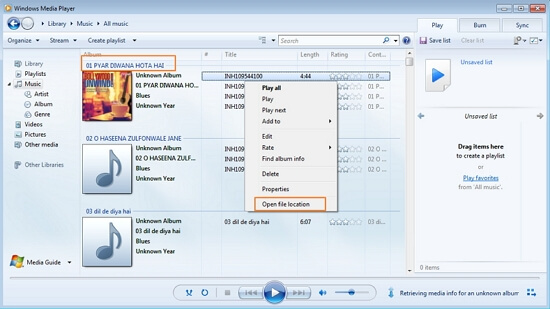
Schritt 2 Dr.Fone - Telefon-Verwaltung starten (iOS)
Laden Sie Dr.Fone - Phone Manager (iOS) herunter und installieren sowie starten Sie es auf Ihrem PC.
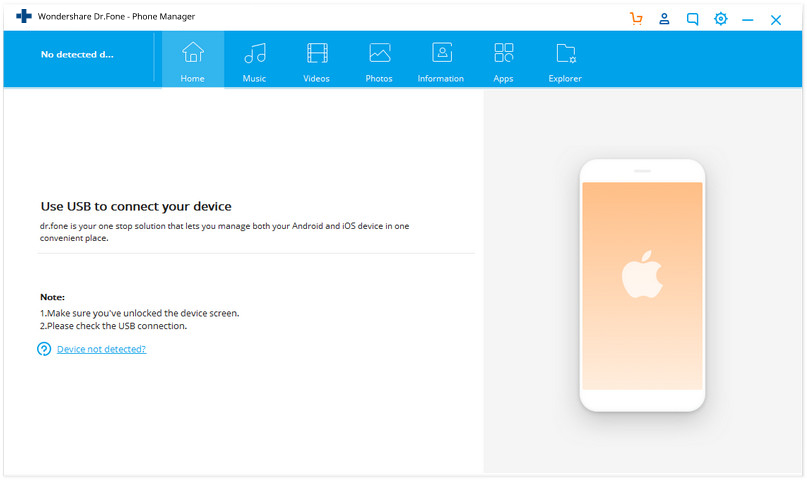
Schritt 3 iPod mit dem PC verbinden
Verbinden Sie den iPod mit einem USB-Kabel mit Ihrem PC und Dr.Fone - Telefon-Verwaltung (iOS) wird das angeschlossene Gerät erkennen.

Schritt 4 Musikdatei hinzufügen
Klicken Sie auf der Hauptseite oben auf der Oberfläche auf Musik, um die Liste der im iPod vorhandenen Lieder anzuzeigen. Klicken Sie auf das "+Hinzufügen"-Zeichen auf der rechten Seite und wählen Sie "Datei hinzufügen" aus dem Dropdown-Menü.
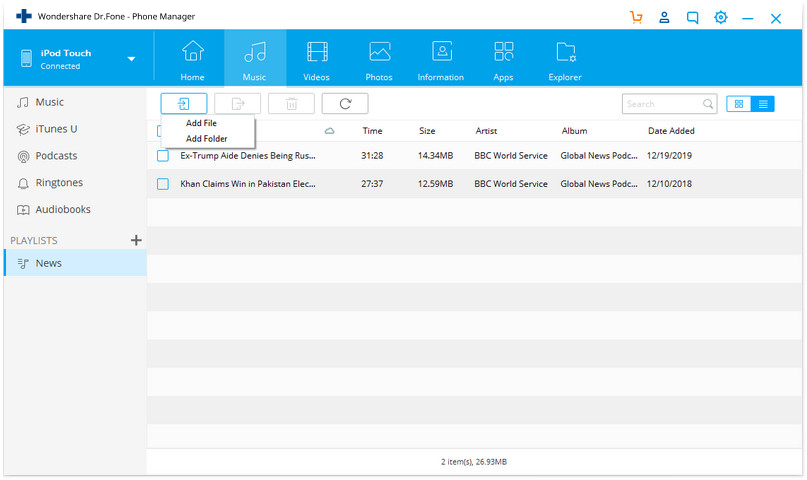
Schritt 5 Ziel der Musikdatei auswählen
Wählen Sie nun den Ordner, in dem sich die Musikdatei befindet, und klicken Sie auf "Öffnen".
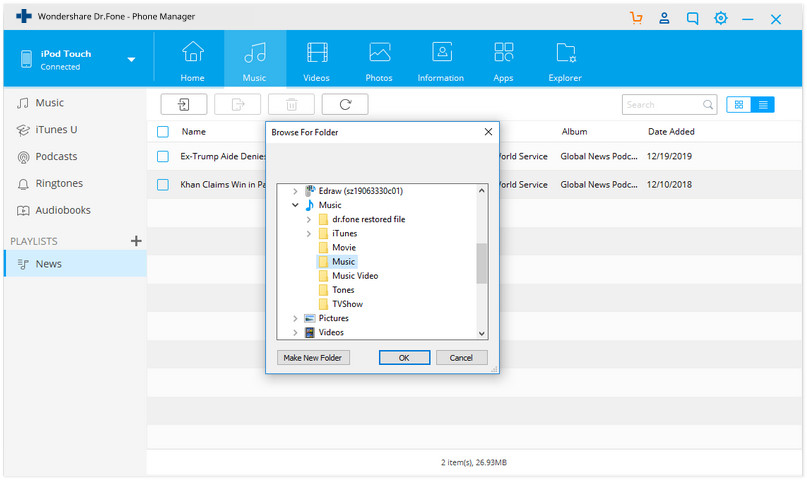
Die ausgewählte Musikdatei wird dem iPod hinzugefügt.
Wenn Sie also die oben aufgeführten Schritte folgen, können Sie eine Lösung finden, wie Sie den iPod mit dem Windows Media Player synchronisieren und Musikdateien übertragen können.
Gratis Download Gratis Download
Schritte zur Übertragung von Musik vom iPod auf den Windows Media Player mit Dr.Fone - Telefon-Verwaltung (iOS)
Schritt 1 Dr.Fone - Telefon-Verwaltung (iOS) öffnen und iPod mit dem PC verbinden
Genau wie bei den obigen Schritten müssen Sie die Software Dr.Fone - Telefon-Verwaltung (iOS) auf Ihren PC herunterladen, installieren und starten und dann den iPod mit dem PC verbinden.
Schritt 2 Musik vom iPod mit dem Windows Media Player synchronisieren
Wählen Sie auf der Hauptseite von Dr.Fone - Telefon-Verwaltung (iOS) die Option GERÄT, um die Seite mit dem verbundenen iPod zu öffnen. Wählen Sie auf der Seite, die die Liste der auf dem iPod vorhandenen Lieder anzeigt, das Symbol Musik. Klicken Sie mit der rechten Maustaste auf das ausgewählte Lied und tippen Sie auf Exportieren > Auf PC exportieren.
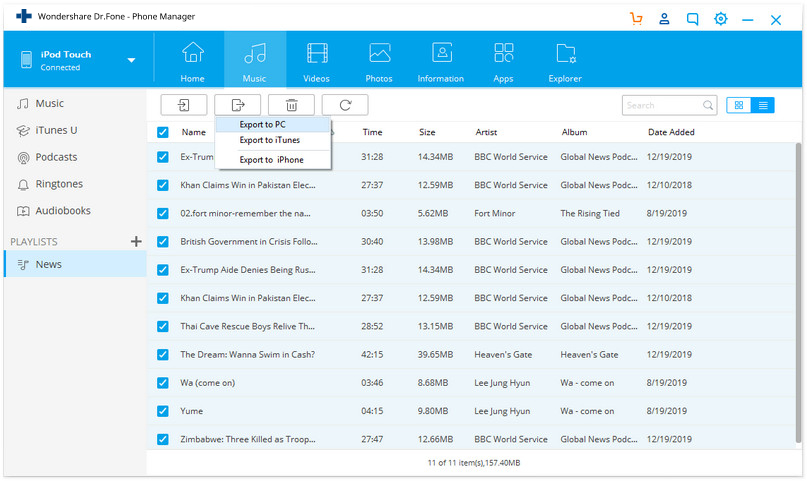
Alternativ können Sie auch das Lied auswählen, indem Sie mit der rechten Maustaste daraufklicken und die Option "Auf PC exportieren" wählen.
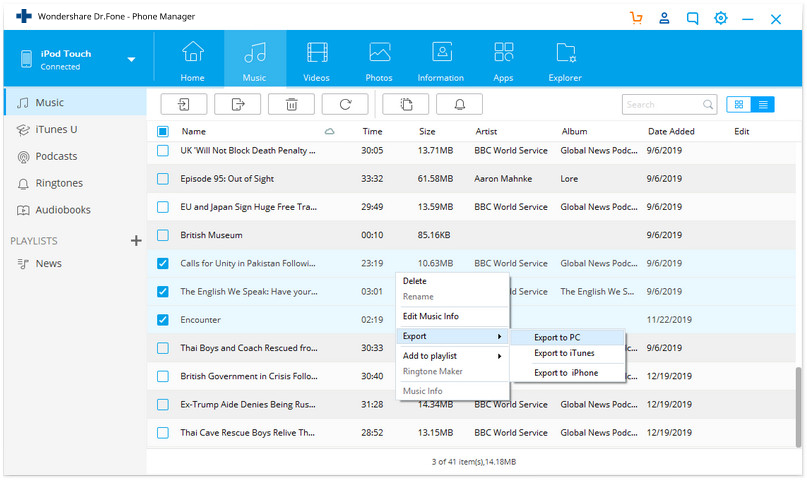
Wählen Sie den Zielordner auf dem PC, in dem Sie das Lied speichern möchten, und klicken Sie auf OK. Das ausgewählte Lied wird erfolgreich übertragen.
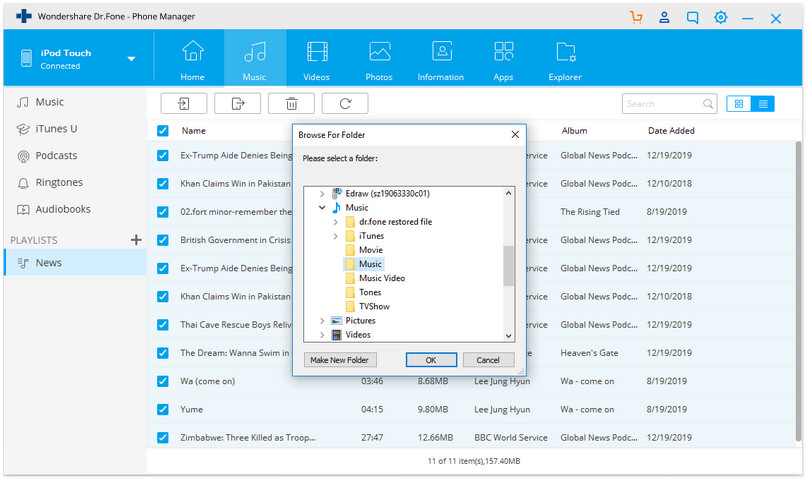
Schritt 3 Erfolgreich exportieren
Sie können den Windows Media Player öffnen und überprüfen, ob das Lied erfolgreich exportiert wurde.
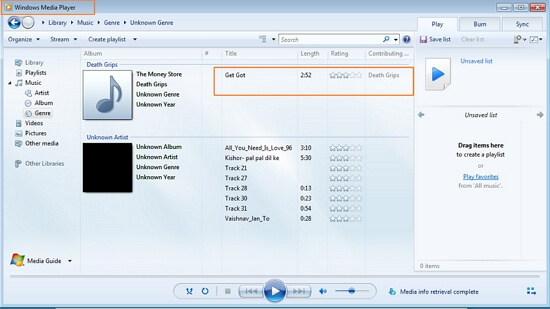
Video-Tutorial: Wie man Musik zwischen Windows Media Player und dem iPod überträgt
Übertragen
- iPod Übertragen

Allrounder-Lösung für Smartphone






















Julia Becker
chief Editor
Kommentare